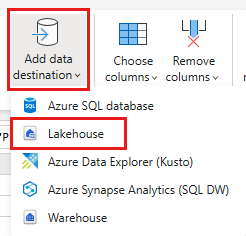Microsoft Fabric용 Data Factory에서 온-프레미스 데이터 원본에 액세스하는 방법
Microsoft Fabric용 Data Factory는 다양한 데이터 원본에 대한 워크플로를 만들고, 예약하고, 관리할 수 있는 강력한 클라우드 기반 데이터 통합 서비스입니다. 데이터 원본이 온-프레미스에 있는 시나리오에서 Microsoft는 온-프레미스 환경과 클라우드 간의 격차를 안전하게 해소하기 위해 온-프레미스 데이터 게이트웨이를 제공합니다. 이 문서에서는 온-프레미스 데이터 게이트웨이를 사용하여 Microsoft Fabric용 Data Factory 내에서 온-프레미스 데이터 원본에 액세스하는 프로세스를 안내합니다.
온-프레미스 데이터 게이트웨이 만들기
온-프레미스 데이터 게이트웨이는 로컬 네트워크 환경 내에 설치되도록 설계된 소프트웨어 애플리케이션입니다. 게이트웨이를 로컬 컴퓨터에 직접 설치하는 방법을 제공합니다. 온-프레미스 데이터 게이트웨이를 다운로드하고 설치하는 방법에 대한 자세한 지침은 온-프레미스 데이터 게이트웨이 설치를 참조하세요.
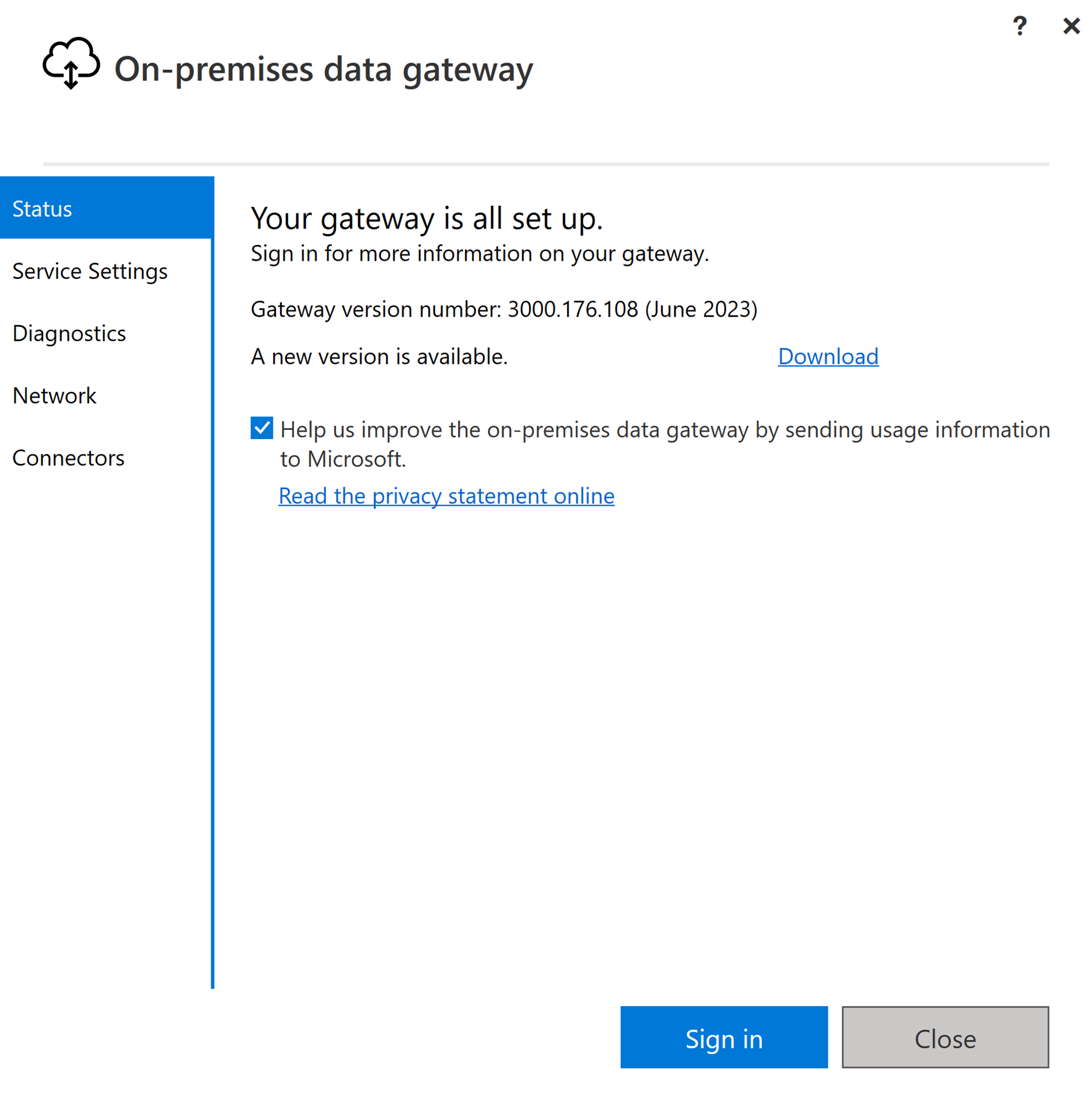
사용자 계정을 사용하여 로그인하여 온-프레미스 데이터 게이트웨이에 액세스하면 사용할 수 있도록 준비됩니다.

참고 항목
Fabric 파이프라인을 지원하려면 버전이 3000.214.2 이상인 온-프레미스 데이터 게이트웨이가 필요합니다.
온-프레미스 데이터 원본에 대한 연결 만들기
관리 포털로 이동하여 페이지 오른쪽 상단에 있는 설정 버튼(톱니 바퀴형처럼 보이는 아이콘)를 선택합니다. 그런 다음 표시되는 드롭다운 메뉴에서 연결 및 게이트웨이 관리를 선택합니다.
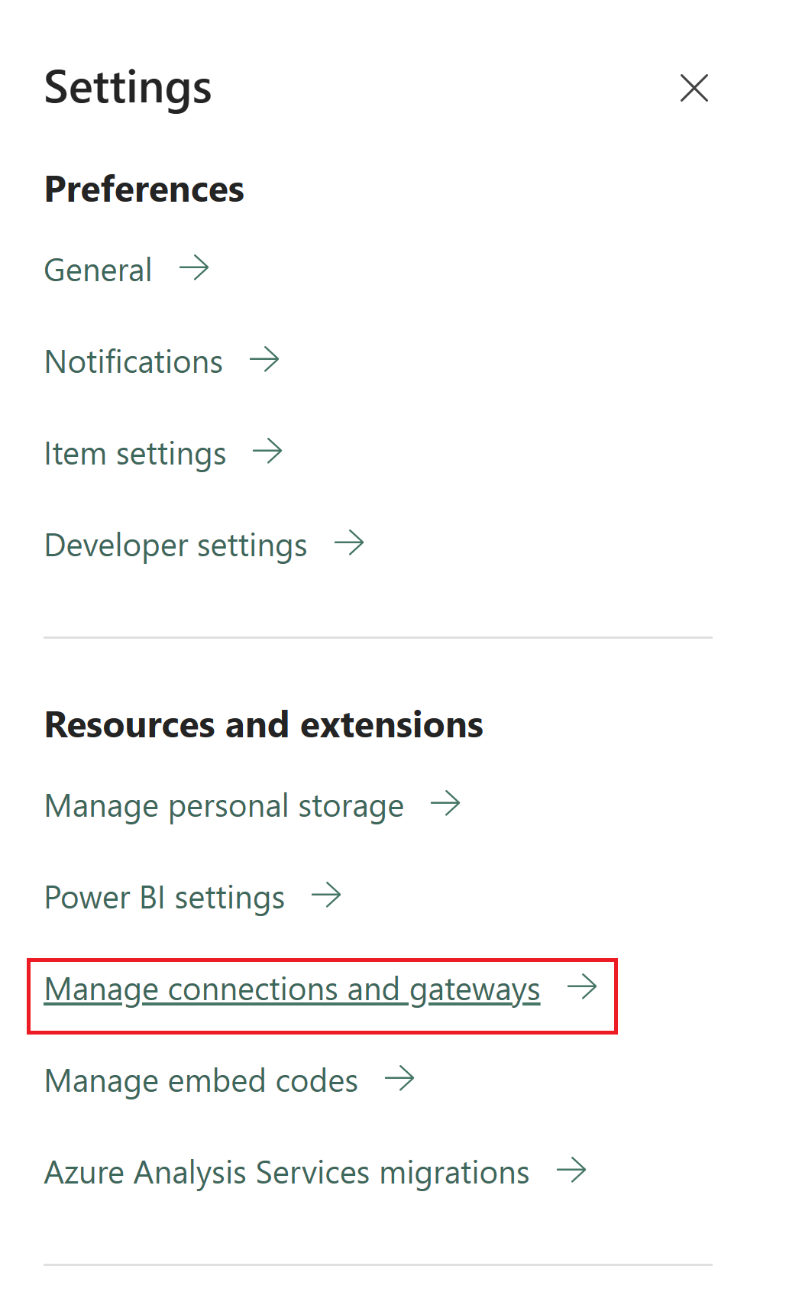
표시되는 새 연결 대화 상자에서 온-프레미스를 선택한 다음 연결된 리소스 종류 및 관련 정보와 함께 게이트웨이 클러스터를 제공합니다.

온-프레미스 연결에 지원되는 사용 가능한 연결 형식은 다음과 같습니다.
- Entra ID
- Adobe Analytics
- Analysis Services
- Azure Blob Storage
- Azure Data Lake Storage Gen2
- Azure Table Storage
- Essbase
- 파일
- 폴더
- Google Analytics
- IBM DB2
- MySQL
- OData
- ODBC
- OLE DB
- Oracle
- PostgreSQL
- Salesforce
- SAP Business Warehouse 메시지 서버
- SAP Business Warehouse 서버
- SAP HANA
- SharePoint
- SQL Server
- Sybase
- Teradata
- 웹
온-프레미스 데이터 형식에 지원되는 커넥터의 포괄적인 목록은 Microsoft Fabric의 데이터 파이프라인 커넥터를 참조하세요.
Microsoft Fabric용 Data Factory의 Dataflow Gen2에 온-프레미스 데이터 원본 연결
작업 영역으로 이동하여 Dataflow Gen2를 만듭니다.
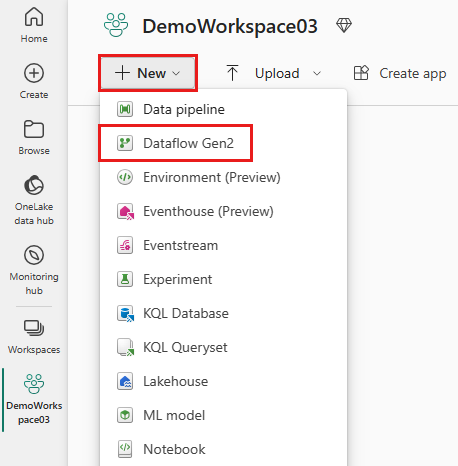
데이터 흐름에 새 원본을 추가하고 이전 단계에서 설정된 연결을 선택합니다.
Dataflow Gen2를 사용하여 요구 사항에 따라 필요한 모든 데이터 변환을 수행할 수 있습니다.
Power Query 편집기의 홈 탭에서 데이터 목적지 추가 버튼을 사용하여 온-프레미스 원본에서 데이터의 목적지를 추가합니다.
Dataflow Gen2를 게시합니다.
이제 온-프레미스 데이터 원본에서 클라우드 목적지로 데이터를 로드하는 Dataflow Gen2를 만들었습니다.
파이프라인에서 온-프레미스 데이터 사용
작업 영역으로 이동하여 데이터 파이프라인을 생성합니다.

참고 항목
Fabric 파이프라인 기능을 위해 게이트웨이에서 *.frontend.clouddatahub.net 아웃바운드 연결을 허용하도록 방화벽을 구성해야 합니다.
파이프라인 편집기의 홈 탭에서 데이터 복사를 선택한 다음 복사 도우미를 사용합니다. 도우미의 데이터 원본 선택 페이지에서 활동에 새 원본을 추가한 다음 이전 단계에서 설정된 연결을 선택합니다.
온-프레미스 데이터 원본에서 데이터의 목적지를 선택합니다.
파이프라인을 실행합니다.
이제 온-프레미스 데이터 원본에서 클라우드 목적지로 데이터를 로드하는 파이프라인을 만들고 실행했습니다.
참고 항목
온-프레미스 데이터 게이트웨이가 설치된 컴퓨터에 대한 로컬 액세스는 데이터 파이프라인에서 허용되지 않습니다.